УСТАНОВКА КЛИКОМ ПО ФАЙЛУ СКАЧАТЬ Сообщение от нашего партнера
Для устранения системных проблем ПК с Windows вам понадобится специальный инструмент
Скачайте Fortect и установите его на свой компьютер Запустите процесс сканирования, чтобы найти поврежденные файлы, которые являются источником проблемы Щелкните правой кнопкой мыши на "Начать восстановление", чтобы инструмент мог начать процесс исправления Скачать с Fortect.com
В этом месяце Fortect скачали 0 читателей, рейтинг 4.4 на TrustPilot
Жесткие диски подвержены периодическим сбоям, некоторые из которых приводят к полному отказу жесткого диска и, как следствие, к дорогостоящей потере данных. Одной из заметных проблем является предупреждение Windows о том, что на этом диске обнаружены ошибки, которые необходимо исправить.
Как и в случае с фатальной ошибкой внешнего жесткого диска, необходимо принять меры до того, как диск получит серьезные повреждения. Чтобы помочь вам справиться с ошибкой, мы подготовили решения, которые помогут вам решить эту проблему в этом руководстве.
Почему появляется сообщение Windows о найденных ошибках на этом диске?
Предупреждающее сообщение Windows о найденных ошибках на этом диске может быть вызвано целым рядом факторов. Ниже перечислены некоторые из распространенных причин:
Наличие поврежденных файлов: Иногда мы можем обнаружить ошибки на диске, чтобы исправить эти ошибки и предотвратить потерю данных на ПК из-за поврежденных файлов. Для решения проблемы необходимо удалить эти файлы. Поврежденные сектора диска: В некоторых случаях эта проблема может быть вызвана повреждением секторов диска. Решение заключается в восстановлении поврежденных секторов с помощью утилиты Check Disk.
Как исправить ошибки Windows, найденные на этом диске, которые необходимо исправить?
1. Запустите утилиту CHKDSK
Нажмите кнопку Windows клавишу, введите cmd и нажмите кнопку Запуск от имени администратора в командной строке.
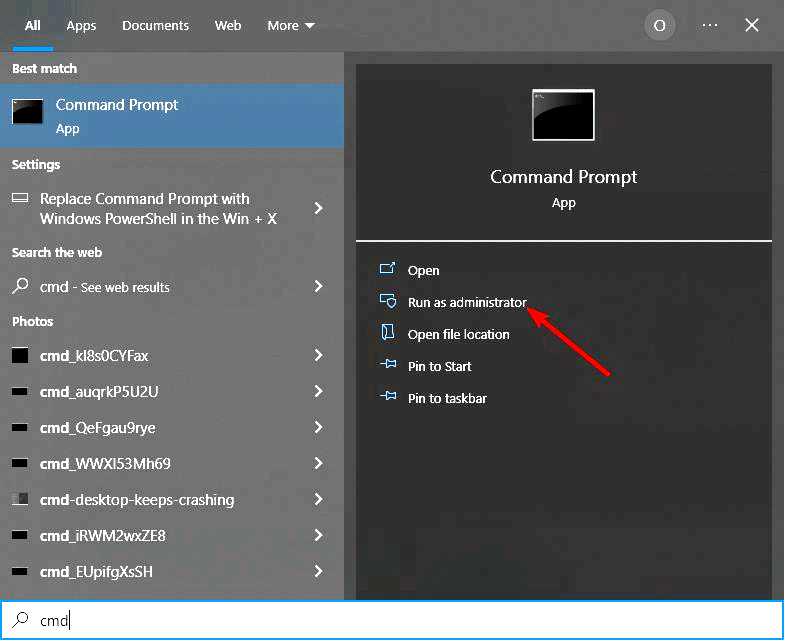
Введите приведенную ниже команду (замените c буквой диска) и нажмите кнопку Введите чтобы запустить его: chkdsk c: /f /r
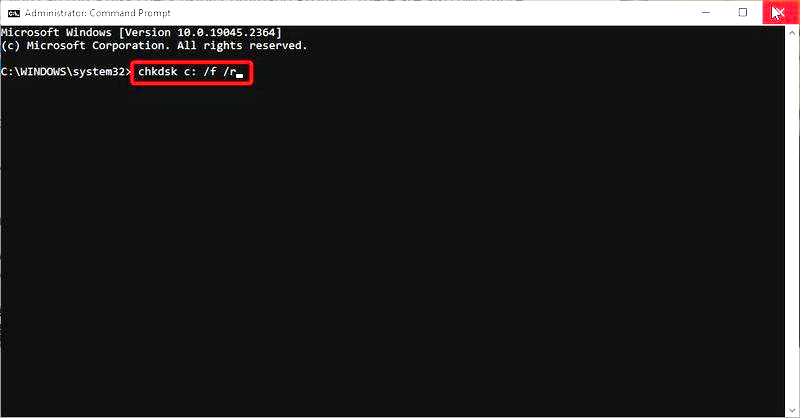
Наконец, нажмите Y при появлении запроса и перезагрузите компьютер, чтобы запустить процесс.
Неисправный сектор диска является наиболее распространенной причиной этой проблемы. К счастью, встроенная утилита CHKDSK на компьютерах под управлением Windows может исправить это.
2. Использовать PowerShell
Нажмите кнопку Windows клавиша + X и выберите Windows PowerShell (администратор).
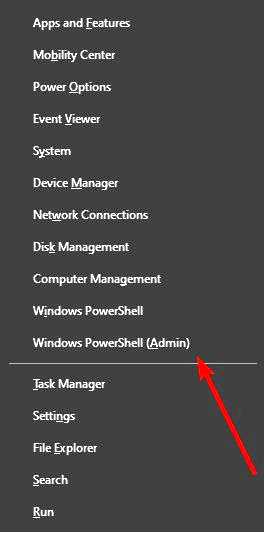
Введите команду (заменить C букву диска) ниже и нажмите кнопку Введите чтобы запустить его: Repair-Volume C -Scan
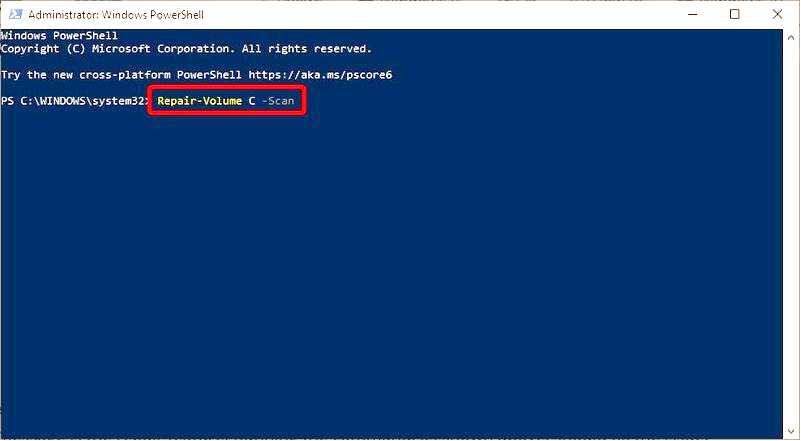
Если обнаружена какая-либо ошибка, выполните приведенную ниже команду: Repair-Volume C -OfflineScanAndFix
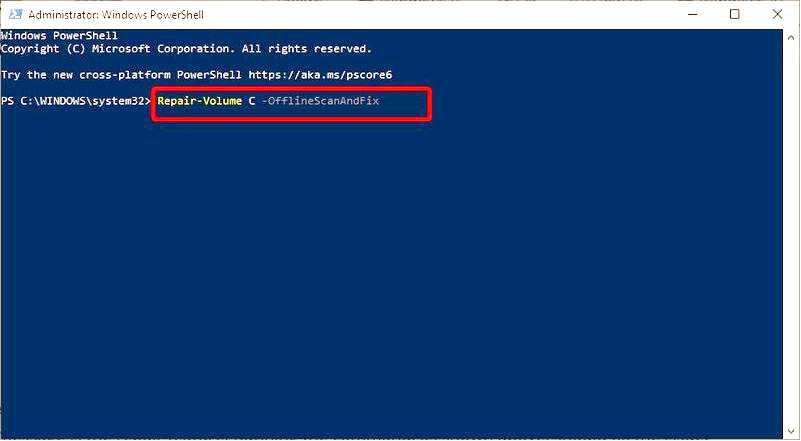
Наконец, перезагрузите компьютер и проверьте, устранена ли проблема.
Еще одним встроенным инструментом, который можно использовать при появлении предупреждения Windows о найденных ошибках на этом диске, является функция восстановления. Выполнение команды, как показано выше, должно устранить проблему.
3. Проверка безопасности и технического обслуживания
Нажмите кнопку Windows клавишу, введите управление и выберите Панель управления.
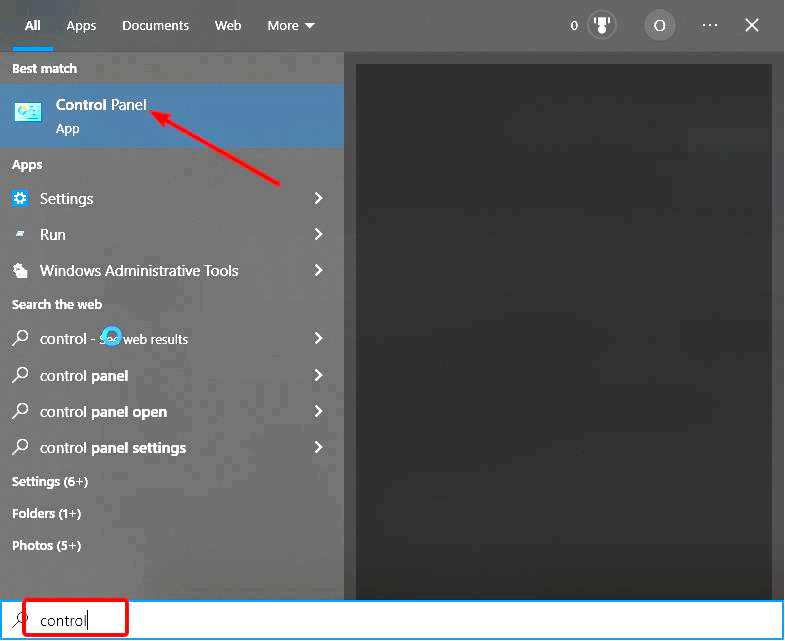
Выберите Система и безопасность.
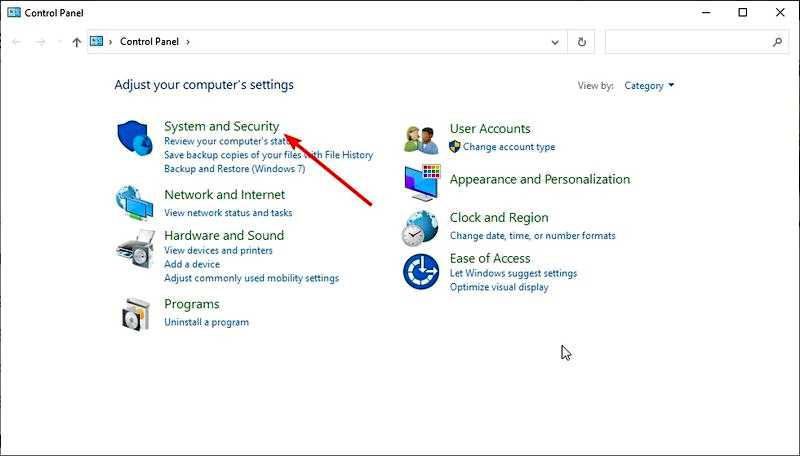
Теперь выберите Безопасность и обслуживание вариант.
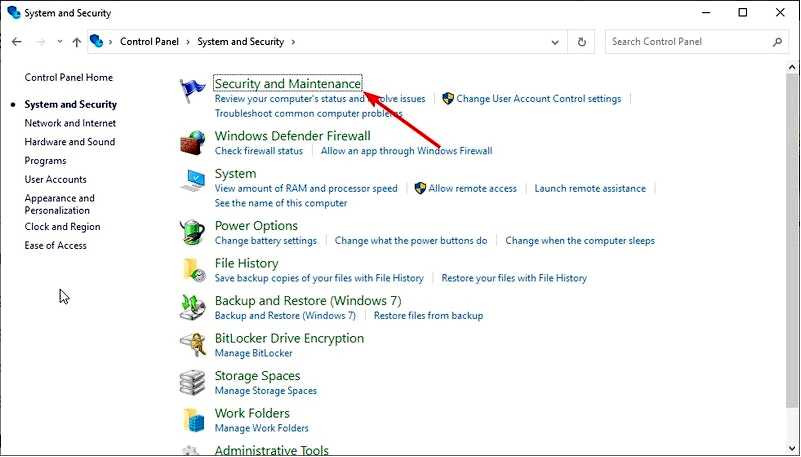
Нажмите, чтобы развернуть Обслуживание.
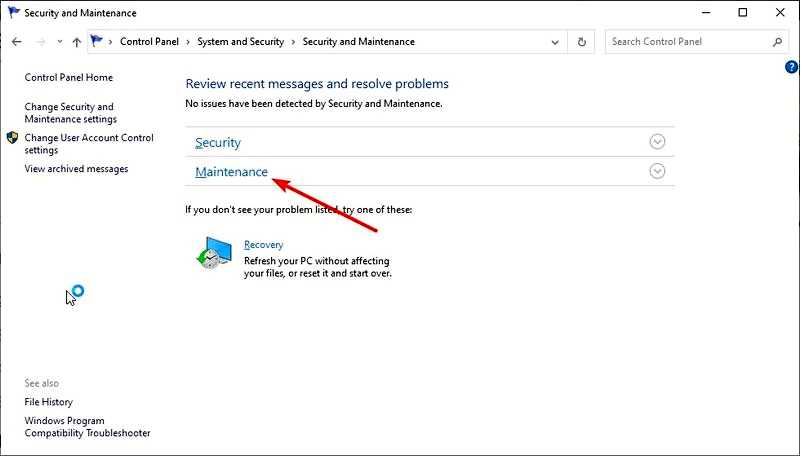
Наконец, выберите Состояние диска и проверьте, нет ли сообщений о проблемах с жестким диском.
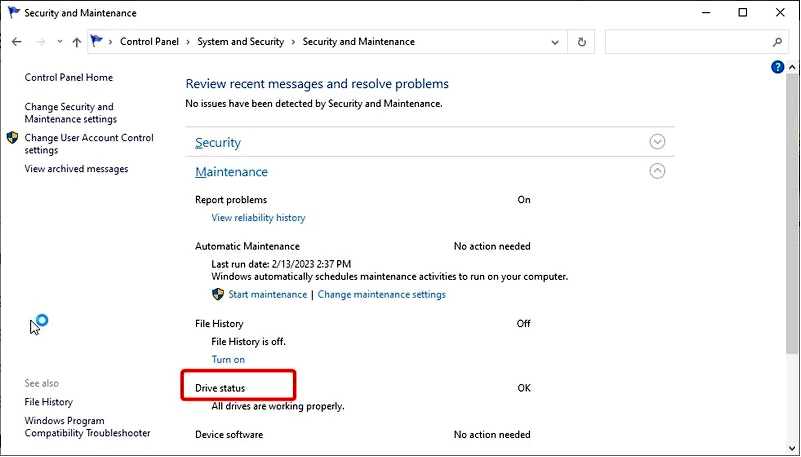
Раздел "Безопасность и обслуживание Windows 10" информирует вас о проблемах, влияющих на общее состояние компьютера.
Таким образом, он поможет вам выявить проблемы с аппаратным и программным обеспечением жесткого диска, пока ваш компьютер загружается. Кроме того, это поможет выявить возможные причины сообщения об ошибке Windows "Обнаружены ошибки на этом диске".
4. Использование установочного диска
Создайте и вставьте установочный диск Windows 10/USB-флеш-накопитель Загрузите компьютер с загрузочного диска. Если компьютер не загружается с диска, необходимо войти в BIOS, чтобы изменить порядок загрузки. Теперь выберите язык и другую информацию и нажмите кнопку Далее.
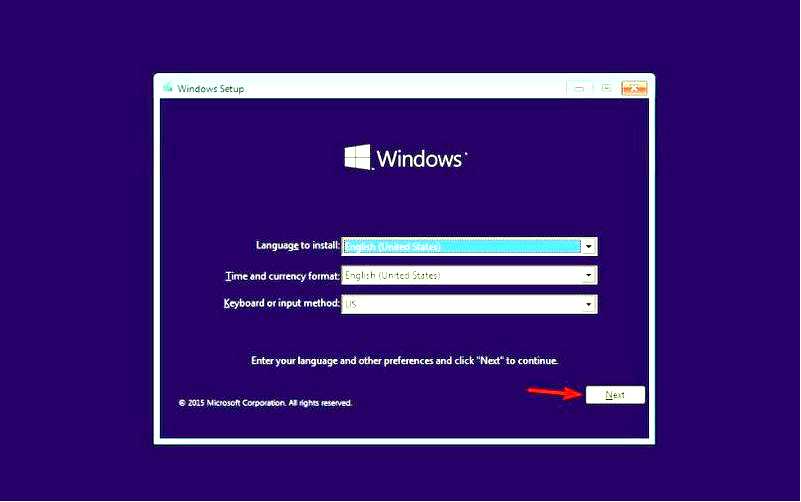
Выберите Восстановить компьютер в левом нижнем углу.
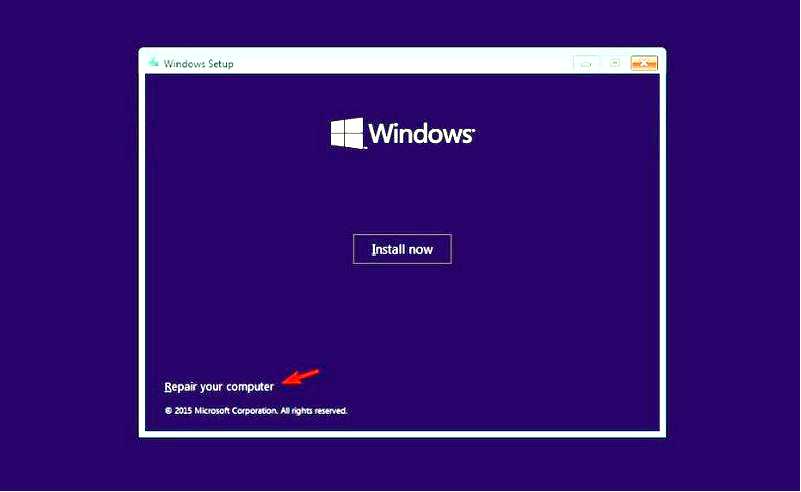
Выберите вариант Устранение неполадок в разделе Выберите опцию.
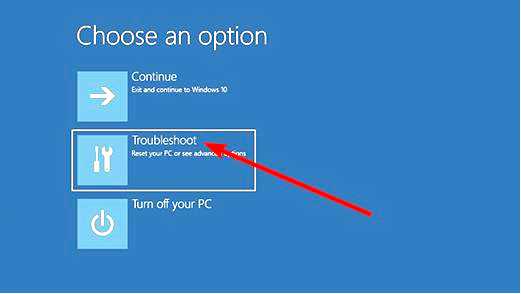
Затем нажмите кнопку Дополнительные параметры.
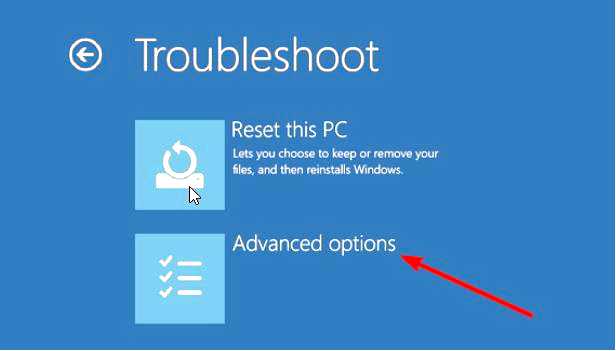
Теперь выберите пункт командная строка вариант.
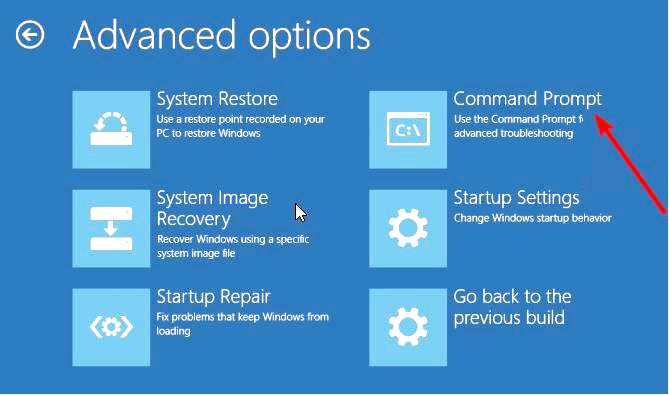
Наконец, введите приведенную ниже команду и нажмите кнопку Введите чтобы запустить его: chkdsk c: /f /r
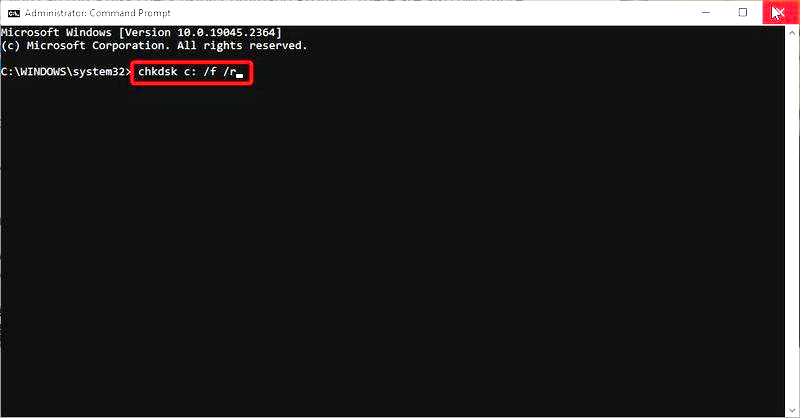
Если вы не можете загрузиться с компьютера из-за предупреждения Windows о найденных ошибках на этом диске, самый простой способ исправить ситуацию — использовать установочный носитель. Это позволит вам загрузиться с него и восстановить компьютер.
На этом мы можем завершить данное подробное руководство. Все, что вам теперь нужно сделать, — это тщательно следовать инструкциям, и проблема будет решена.
Если вам нужен список лучших инструментов для ремонта жесткого диска, ознакомьтесь с нашим руководством, в котором представлены лучшие варианты. Помните, что некоторые ошибки, такие как "Невозможно определить версию и состояние тома", являются признаками неисправности диска, и их нужно немедленно устранить.
У вас были проблемы с тем, что Word не переходит на следующую страницу? Выделенное руководство поможет вам это исправить.
Сообщите нам о решении, которое помогло вам устранить эту проблему, в комментариях ниже.
